Cómo Ver La Contraseña Del Wifi Al Que Estás Conectado - Recuperar clave wi - Fi en windows pc
Tip: Highlight text to annotate itX
God morgen, alle sammen.
I dag gir jeg deg en annen veldig kort opplæring, men Det kan være veldig nyttig for deg, og det er
Hvordan ser du WiFi-passordet? som du er koblet til.
Jeg skal forklare det for både Windows 10 og slutten av videoen også i Windows 7.
Måten å gjøre det på er veldig enkelt, selv om ikke alle vet hva trinnene er
å følge, så i denne videoen kan du finn ut
For dette er det vi må gjøre åpent vinduet "Nettverkstilkoblinger", og der
flere måter å komme til denne, en rask som er å gå til søkeboksen og skrive
"Ncpa.cpl", som du ser det på skjermen, og hvis du gir denne filen du får, eller
klikk direkte på "Enter" på tastaturet, Vinduet "Tilkoblinger" åpnes
Nettverk ", og det er det som interesserer oss kom ut dette.
Det vil si nettverket som du er koblet til.
Også en annen måte å komme dit, hvis du ikke vil huske navnet
av filen jeg har fortalt deg, er å klikke rett på ikonet for tilkoblingen din
nettverk nede til høyre i systemstatusfeltet, og hvis vi klikker der det står "Åpne konfigurasjon
Nettverk og Internett ", vil dette bli åpnet vindu, og så klikker vi på
alternativ som sier "Nettverks- og ressurssenter delt ", og vi kommer til dette vinduet
derfor er det like bra.
På samme måte, hvis du går til panelet ditt Kontroll, at jeg tror det praktisk talt
alle er mer vant til å gjøre det, og klikk hvor det står "Nettverk og Internett",
og i vinduet som åpner kommer vi tilbake klikk hvor det står "Se status og oppgaver
of Red ", fører oss også til dette vindu her.
Når vi er i dette vinduet, la oss gå til det som er veldig viktig, som vi ser på
WiFi-passord, og for det vi bare har å klikke på vår Internett-tilkobling,
og et lite vindu som dette vil åpne.
I det klikker vi der det står "Egenskaper Trådløs. "
Og nå i dette nye vinduet klikker vi i den øvre kategorien som sier "Sikkerhet".
Og her, som du kan se, ser vi en boks som setter "Nettverkssikkerhetsnøkkel", som
er nettopp passordet til vår WiFi, og selv om det som standard er skjult,
vi må bare klikke på boksen som sier "Vis tegn", og vi allerede
passordet vises, i dette tilfellet for eksempel Dette ville være Wi-Fi som jeg er koblet til
på denne tiden
Forklar selvfølgelig at dette bare virker hvis du er koblet til det nettverket, det er hvis
du har allerede lagret WiFi-passordet, men likevel kan dette være svært nyttig for deg,
i tilfelle du har glemt det, eller ikke Du har den på hånden i det øyeblikket, og du trenger det
finn raskt.
For eksempel, hvis en venn spør deg, eller skal du koble til en ny enhet til
Nettverket som telefon, en Tablet, eller annen enhet, og du vil ikke miste
tid på å se hvor du har skrevet ned, du vet allerede hvordan du lett får passordet
Nettverk fra din egen PC.
Denne metoden er også gyldig hvis du har noen annen eldre versjon av Windows,
for eksempel Windows 7, siden trinnene er praktisk talt det samme.
Jeg mener, på denne datamaskinen hvor jeg har Windows 7, vi ville gå til kontrollpanel da
vi skriver inn hvor det står nettverk og internett da Vi skal "Se statusen og nettverksoppgavene",
og vi har kommet til samme vindu som før.
Så det ville være nødvendig å klikke på vår tilkobling, skriver vi inn trådløse egenskaper,
vi går til fanen Sikkerhet, og nøkkelen til vår WiFi vises, tar
bare merk av i boksen som sier "Vis Tegn "for å kunne se det.
Og med dette fullfører jeg videoen, håper jeg Jeg har funnet det nyttig, hvis så du kan
gi gjerne, eller hvis du har noen spørsmål la det stå i kommentarene.
Vi ses senere